はじめに
テストが終わって解放感がものすごいので,アニメーションで遊んで見ました
github:https://github.com/Shunichi09/Qiita/tree/master/Animation
目的
テストが終わった解放感での遊び
前回からの差分
前回は単にボールをランダムで出現させただけですが
今度はシューティングゲーム的なものを...実装してみます
イメージ
こんなんできたら面白いかなと画力のなさ笑
まぁよくあるただのゲームですがOpenGLとかでやりますよねーふつう とりあえずMatplotlibでどこまでいけるか笑
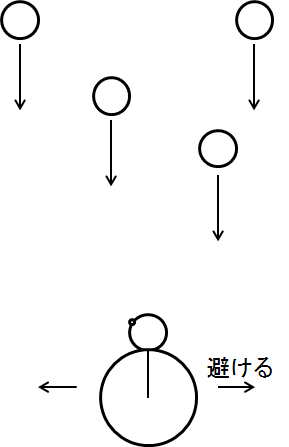
困難にぶち当たる
キーボードの入力を割り込みさせるにはどうすれば、、、、ということです
Funcanimationはそもそも勝手に回っているのでキーボードは割り込みが必要になります
最初、ネット調べてて以下のgetchを使おうと思ったのですが、
入力を待ってしまうので,うまく動かないという問題が発生(無知ですいません)
以下のコードだと,キーボードの入力を待ってしまう関係で,キーボードをおさないとアニメーションが動かないという...
try:
key = ord(getch())
if key == 77: #右矢印
self.x += 0.1
elif key == 75: #左矢印
self.x -= 0.1
except:
pass
いや,Pythonってキーボード割り込み的なものないんですか...
いろいろ探してもWindows用ではなかったり,pygameのようにちょっと大がかりだったり...
致し方なく強行手段にでます
import signal
これで,割り込みさせます
Ctrl + C で右方向
限界まで行くと左の端から現れます
に動きます
あぁCtrlを押し続けなければならないという笑
なにかアイディアがある方がいれば,コメントをお願いします
結果

速攻でゲームオーバーになっていますけど笑
保存するときは一回保存してからやるので,見えない状況で動かしてます許してください
保存しなければ普通にできます
GIFでも動いてるように,Ctrl + Cで動きますのでご確認ください(コマンドプロンプト上じゃないと動かないです!)
なんかちょっとしょうもないですね笑
まぁ勉強にはなりました!
プログラム
import numpy as np
import matplotlib.pyplot as plt
import matplotlib.animation as ani
import math
import random
from msvcrt import getch
import signal
import sys
import os
# シューティングゲーム的なね
class Ball():
def __init__(self):
# 初期設定
self.x = 0.1*random.randint(-50, 50)
self.y = 5.0 # ここは固定
self.v_x = 0.0 # 真下に落ちます
self.v_y = 0.1*random.randint(-50, -15)
self.dt = 0.05
def state_update(self):
self.x += self.v_x * self.dt
self.y += self.v_y * self.dt
delete_flag = False
# 範囲外に出たら,消滅
if self.y < min_y:
delete_flag = True
return self.x, self.y, delete_flag
class Player():
def __init__(self):
# 初期設定
self.x = 0.0
self.y = -3.0 # ここは固定
def state_update(self):
# keybord関連
# 右に動く
signal.signal(signal.SIGINT, self.righter)
if self.x > max_x:
self.x = min_x
return self.x, self.y
def righter(self, signal, frame):
self.x += 0.05
def gameover_judge(self, balls_x, balls_y):
gameover_flag = False
for i in range(len(balls_x)):
if abs(balls_x[i] - self.x) < 0.3 and abs(balls_y[i] - self.y) < 0.3:
gameover_flag = True
break
return gameover_flag
class Drawing_ball():# 描画するクラス
def __init__(self, ax):
color_list = ['r', 'b', 'k', 'c', 'y', 'm', 'g']
color_num = random.randint(0, len(color_list)-1)
self.ball_img, = ax.plot([], [], color=color_list[color_num])
self.ax = ax
def draw_circle(self, center_x, center_y):
# ボールの大きさ
circle_size = 0.25
steps = 50 #円を書く分解能はこの程度で大丈夫
self.circle_x = [] #位置を表す円のx
self.circle_y = [] #位置を表す円のy
for j in range(steps):
self.circle_x.append(center_x + circle_size*math.cos(j*2*math.pi/steps))
self.circle_y.append(center_y + circle_size*math.sin(j*2*math.pi/steps))
return self.circle_x, self.circle_y
def set_graph_data(self):
self.ball_img.set_data(self.circle_x, self.circle_y)
return self.ball_img,
class Drawing_player():# 描画するクラス
def __init__(self, ax):
self.player_head_img, = ax.plot([], [], color='k')
self.player_body_img, = ax.plot([], [], color='k')
self.ax = ax
def draw_head_body(self, center_x, center_y):
head_size = 0.25
body_size = 0.5
circle_size = [head_size, body_size]
center_xs = [center_x, center_x]
center_ys = [center_y+body_size+head_size, center_y]
steps = 50 #円を書く分解能はこの程度で大丈夫
self.circle_x = [[], []] #位置を表す円のx
self.circle_y = [[], []] #位置を表す円のy
for k in range(2):
for j in range(steps):
self.circle_x[k].append(center_xs[k] + circle_size[k]*math.cos(j*2*math.pi/steps))
self.circle_y[k].append(center_ys[k] + circle_size[k]*math.sin(j*2*math.pi/steps))
return self.circle_x, self.circle_y
def set_graph_data(self):
self.player_head_img.set_data(self.circle_x[0], self.circle_y[0])
self.player_body_img.set_data(self.circle_x[1], self.circle_y[1])
player_imgs = [self.player_head_img, self.player_body_img]
return player_imgs,
def update_anim(i):# このiが更新するたびに増えていきます
balls_imgs = []
balls_x = []
balls_y = []
if i % 50 == 0: #ボール追加します
balls.append(Ball())
balls_drawers.append(Drawing_ball(ax))
count = 0
for ball in balls:
# ボールの状態をアップデート
temp_x, temp_y, delete_flg = ball.state_update()
if delete_flg == True: #ボールが枠外に行ってたら消去
balls.pop(count)
balls_drawers.pop(count)
else:
balls_x.append(temp_x)
balls_y.append(temp_y)
balls_drawers[count].draw_circle(temp_x, temp_y)
balls_imgs.append(balls_drawers[count].set_graph_data())
count += 1
# playerの状態をupdatee
temp_x, temp_y = player.state_update()
# 衝突判定
gameover_flag = player.gameover_judge(balls_x, balls_y)
if gameover_flag == True:
gameover_text.set_text('GAME OVER')
player_drawer.draw_head_body(temp_x, temp_y)
player_imgs = player_drawer.set_graph_data()
# 時間
step_text.set_text('step = {0}'.format(i))
return balls_imgs, player_imgs
#############################################################
#########################__MAIN__############################
## plot 初期化
# グラフ仕様設定
fig = plt.figure()
# Axes インスタンスを作成
ax = fig.add_subplot(111)
# 軸
# 最大値と最小値⇒軸の範囲設定
max_x = 5
min_x = -5
max_y = 5
min_y = -5
ax.set_xlim(min_x, max_x)
ax.set_ylim(min_y, max_y)
# 軸の縦横比, 正方形,単位あたりの長さが等しくなります
ax.set_aspect('equal')
# 軸の名前設定
ax.set_xlabel('X [m]')
ax.set_ylabel('Y [m]')
# その他グラフ仕様
ax.grid(True) # グリッド
# ステップ数表示
step_text = ax.text(0.05, 0.9, '', transform=ax.transAxes)
# gameover
gameover_text = ax.text(0.15, 0.5, '', transform=ax.transAxes, fontsize=30)
# ボールだけ作ってる
balls_size = []
balls = []
balls_drawers = []
# player作成
player = Player()
player_drawer = Drawing_player(ax)
# アニメーション描画
animation = ani.FuncAnimation(fig, update_anim, interval=50, frames=500)
print('save_animation?')
shuold_save_animation = int(input())
if shuold_save_animation == True:
animation.save('anim.mp4', writer="ffmpeg")
plt.show()
これで終わりかと思っていたら
Threadingというものがあるらしいですね!並列でプログラムを実行させます
そうすればいけるのではとおもって...ちょっと気力がないのでまた今度
そもそもMatplotlibはこういうの向いてないですね笑